「AniTubeというサイトの動画を保存したいですが、AniTubeの動画をダウンロード出来る無料ソフトを教えて下さい。」
「AniTubeの動画をダウンロードして自分のPCに保存しておきたいです。どうすればAniTubeの動画をダウンロードできるのでしょうか?」
AniTubeとは、日本のアニメ作品を含むさまざまなアニメコンテンツが無料で配信するサイトで、アカウント登録も不要で動画を視聴できるので、日本では多くの人気を引いています。AniTubeは動画ダウンロード機能を提供しますが、ダウンロードできないエラーがよく発生します。本文では、パソコンとスマホで簡単にAniTube動画をダウンロードする方法を詳しくご紹介します。

AniTube動画 ダウンロード
![]() StreamByte 動画ダウンローダー
StreamByte 動画ダウンローダー
まずは、AniTube動画をダウンロードできるソフトからご紹介しましょう。ネット上では、動画共有サイトからダウンロードできるソフトがたくさんありますが、どのソフトを使えばいいかわからなくて困っているよね。ここでは厳選された5つのソフトをお紹介しましょう。
5KPlayerはFC2、ニコニコ、GyaO、Youku、PANDORA.TV等国内外動画サイトから動画をダウンロードできるソフトです。また、動画以外にもラジオ音源などもURLを取得して入力するだけで再生が可能になっています。このソフトを利用すれば、簡単にAniTubeを無料ダウンロードすることが可能です。
メリット:
1.ニコニコ、FC2、ツイキャスなど300以上の動画サイトに対応し、URLをコピベするだけで動画をダウンロードできます。
2.MP4、AVI、MKV、WMVなどの動画ファイルを高画質で再生可能で、HDR、360度 動画、DVD、ブルーレイの再生にも対応します。
3.AirPlay&DLNAに対応し、無線でiPhone、iPadからメディアをパソコン/Apple TVにミラーリングできます。
デメリット:
1.300+オンライン動画を無料ダウンロードするには、アカウントを登録する必要があります。

5KPlayer
Freemake Video DownloaderはAnitube、FC2動画、Gyao、ニコニコなどの動画サイトからアニメを無料でダウンロードできるフリーソフトです。Anitubeの動画をMP4、AVI、MKVなどの形式でダウンロードすることができます。日本語なのでとてもわかりやすいです。
メリット:
1.ニコニコ動画、Facebook、Vimeoなど数多くの動画サイトに対応し、動画をダウンロードできます。
2.ダウンロードする動画の画質は180Pから4Kまで指定できます。
3.ダウンロードした動画をMP4、AVI、MKV、WMVまたはiPhone、Androidなど対応する動画形式に変換できます。
デメリット:
1.無料で利用する場合、3分以内の動画しかダウンロードできません。

Freemake Video Downloader
WinX YouTube DownloaderはWindows用の動画ダウンロードフリーソフトとして、ニコニコ、FC2、GyaO!ストア、Bilibiliなどといった複数の動画サイトに対応しています。WinX YouTube Downloaderを使えば、AniTube を保存することが簡単に実現できます。また、ダウンロード機能の他、プレビュー機能やクリーンショット機能もあり、AniTube の好きなシーンを抽出してJPG、PNG形式で画像を保存できます。
メリット:
1.ひまわり動画、Veoh、Pandora.TV、Bilibili、Anitubeなど300+の国内外動画サイトに対応しています。
2.ダウンロードした動画はMP4やFLV、WebMなど幅広い動画形式として保存でき、4K動画のダウンロードもサポートします。
3.海外ソフトですが、日本語に対応します。また、インタフェースはシンプルで、使いやすいです。
デメリット:
1.Windowsのみ対応するので、Macパソコンでは利用できません。

WinX YouTube Downloader
時には、動画ダウンロードツールを利用しても、ソフトの不具合で、AniTubeのダウンロードができない場合もあります。そういう場合は、AniTube動画の再生画面を録画して保存することをオススメします。
AnyMP4 スクリーンレコーダーは、AniTube動画を再生しながら、その再生画面をキャプチャーすることでAniTube動画をダウンロード、保存できます。FANZA 録画などのオンライン動画に対応するだけでなく、Skype 通話録音のようなただ音声を録音することもできます。ゲームプレイ画面を録画して、ゲーム実況動画を作成するのも可能です。
メリット:
1.Facebook、ニコニコ、AniTubeなどの動画共有サイトから動画を高画質で録画することができます。
2.録画範囲を自由に設定可能で、フル画面か特定画面を気軽に録画できます。
3.録画する前に、録画したい音声(システム音、マイク音)や出力形式は設定可能です。
4.「録画履歴」機能により、録画したファイルを管理、共有することができます。
5.スクリーンショット撮影、スマホ画面ミラーリング、予約録画、録画編集など多様な機能が充実しています。
デメリット:
1.無料版では、録画する動画の長さは3分間に限られています。
下記の無料ダウンロードボタンでこのAniTube動画を録画できるソフトをダウンロード、インストール、起動します。
インターフェースの「録画 レコーダー」機能を選択してください。もし音声だけをレコードしたいなら、「音声 レコーダー」を選択できます。

動画 レコーダー
録画範囲やシステム音、マイク音をニーズによって設定してから、右側の「REC」ボタンをクリックしすれば、AniTube動画を録画開始します。

録画 設定
「停止」ボタンをクリックすれば、AniTube動画の録画を終了できます。そして、録画したファイルは問題がなければ「ビデオを保存」して、AniTube動画をパソコンに保存します。

AniTube動画を保存
上記のダウンロード・保存ツールでAniTube動画を保存する以外、オンラインサイトでAniTube動画もダウンロードできますよ。
Vid-DLはAnitubeだけでなく、YoutubeやDailymotionなど様々な動画サイトに対応している動画ダウンロードサイトです。その使い方も非常にシンプルで、動画のURLを入力して「リンク解析」ボタンを押すだけでダウンロードリンクが表示されます。そして、そのボタンを右クリックして、「対象をファイルに保存」を選択して動画をダウンロードするだけです。
メリット:
1.ニコニコ動画、ひまわり動画、GYAO!、Veoh、Vimeoなど数多くの動画共有サイトをサポートします。
2.ソフトのインストールは不要で、完全無料で動画をダウンロードすることができます。
3.動画のURLを分析するだけで動画をダウンロードできるので、使いやすいです。
デメリット:
1.Vid-DLでダウンロードした動画はMP4形式かFLV形式でしたダウンロードできず、音声はMP3形式しか抜き出して保存できません。
2.Vid-DLを利用するには、Javaを導入する必要があるので、セキュリティに脆弱性があります。
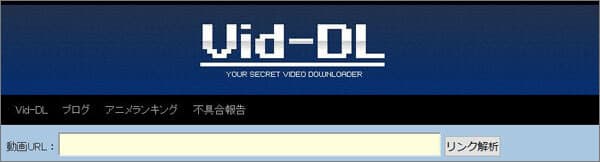
Vid-DL
OfflibertyはYoutubeをはじめ、ニコニコ動画、Vimeo、Anitubeなどあらゆる動画サイトからダウンロードできる無料オンライン動画ダウンロードサイトです。このサイトによれば、Anitube動画をダウンロードし、MP4、MP3の形式でパソコンに保存できます。また、会員登録不要で使いやすいです。ちなみに、オンライン動画ダウンロードを使っている時、完全にオンラインの環境で、ウィルス感染になってしまう可能性があり、ご注意ください。
メリット:
1.アプリのダウンロードと登録は不要で、URLを入力するだけで動画をダウンロードできます。
2.Webサービスであるため、Windows&Mac両方で無料利用できます。
3.直感的なインターフェースを持ち、動作が軽いです。
デメリット:
1.動画変換機能はなく、複数の動画ファイルを一括でダウンロードできません。
2.対応動画サイトはほかのWebサービスより少ないです。

Offliberty
Douga GetterはGoogle Chrome及びFirefoxの拡張機能として使える動画ダウンロードサポートツールです。動画を含むページを閲覧すると、Chrome・Firefoxのアクションボタンに通知がされ、そのアクションボタンをクリックすると動画をダウンロードできます。また、Anitubeだけでなく、ニコニコ動画などの動画サイトも対応しています。しかし、拡張機能なので、パソコンの動画ソフトにより、安定性がちょっと弱いです。動画をダウンロード中、クラッシュなどの不具合が多いため、ダウンロード失敗の可能性も高いです。この点についてはご注意ください。
メリット:
1.ChromeとFirefoxに対応し、ブラウザに追加するのは簡単です。
2.多くの動画共有サイトに対応し、クリックするだけで動画をダウンロードできます。
3.ブラウザの拡張機能であるため、Windows&Mac両方で完全無料に使えます。
デメリット:
1.動画サイトのサーバーにより、分析できない、ダウンロードできないことがあります。

Douga Getter
もし直接にスマホでAniTubeサイトの動画をダウンロードしたいなら、Clipboxというダウンロードアプリを利用することができます。Clipboxは、動画、音楽、ドキュメントなどを気軽に対応できる最強のダウンロードアプリと言われて、AndroidでもiPhoneでも、自由に使用できるし、超便利です。
メリット:
1.AndroidとiPhone両方で対応し、完全無料で動画をダウンロードできます。
2.動画、音楽、写真などあらゆるファイル形式をダウンロードできます。
3.ダウンローした動画や音楽をバックグラウンドで再生できます。
デメリット:
1.YouTube動画のダウンロードに非対応になります。
2.Clipboxは公式ではないアプリのため、個人情報を抜き取られる危険性が高いです。
iPhoneとAndroidの各アプリストアーで「Clipbox」をインストールしてから、アプリを起動させます。そして、「サーチ」→「ブラウザ」の順に押してAniTubeサイトにアクセスします。
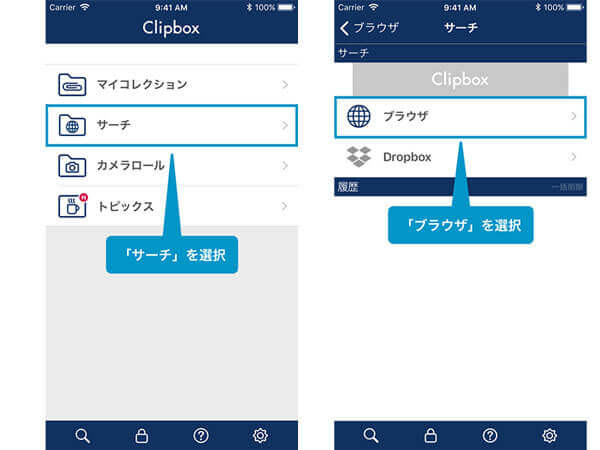
AniTubeサイトにアクセス
それから、ダウンロードしたいAniTube動画のページを開いて、「+」→「Are you ok?」→「Really?」の順に押します。そして、動画ファイルの保存先を選択して、「OK」ボタンをタップすることでAniTube動画のダウンロードが始まります。
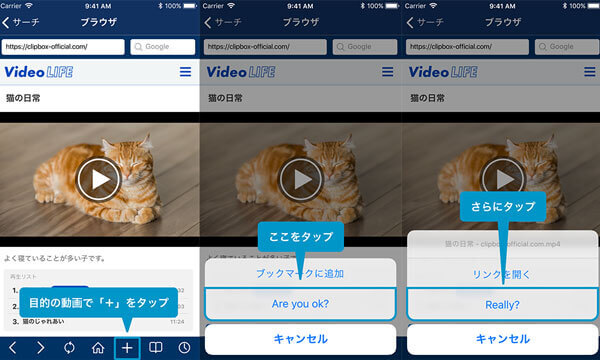
AniTube動画をダウンロード
以上では、パソコンとスマホでAniTube動画をダウンロード・保存する方法でした。これからはAniTube動画をダウンロードしたいなら、上記の方法を利用すれば、手軽にパソコンやスマホにお好きなAniTube動画を保存できるのでしょう。また、AniTubeの他に、生放送やライブ配信などをパソコンに保存したいなら、ぜひニコ生 録画というガイドをご参照ください。
推薦文章

本文では、J:COM(ジェイコム)テレビ番組を録画、ダビングする方法を詳しくご紹介いたしますので、J:COMの録画際にお役に立てれば何よりです。

本文では、nicozonでニコニコ動画をダウンロードできない時の対処法をご紹介いたします。

放送大学の科目を録画保存したいなら、どうしたら良いですか。本文では、放送大学のテレビ、ラジオ番組の録画、録音方法をご紹介いたしましょう。

このページには、パソコンでTikTokの動画を視聴、ダウンロードする方法をみんなにご紹介いたします。